
- •Задание №1 Создание структуры документа средствами ms Word
- •Задание №2 Создание алфавитного указателя средствами ms Word
- •Задание №3 Создание оглавления средствами ms Word
- •Задание №4 Создание и использование Главного документа
- •Задание № 5 Создание закладки, изучение показателей легкости чтения и защита документа
- •Задание № 6 Создание и использование макрокоманд
- •Задание №7 Создание Web-страницы средствами пакета ms Word
- •Контрольные вопросы
- •Методические указания
- •Приложение Технология подготовки компьютерных презентаций
- •Задания для самостоятельной работы
- •Глава 1. Общие деревьях кустарниках
- •Методические указания
- •Приложение Тест для контроля знаний
Методические указания
Вся информация в Web-браузере отображается в виде Web-страниц, так называемых гипертекстовых (или, более широко, гипермедийных) документов, которые могут содержать отформатированный текст, графику, аудио- и видеофрагменты. Когда Web-страница сохраняется в формате HTML впервые, все рисунки преобразуются в форматы GIF или JPEG. Только эти два вида графических изображений поддерживаются в Web.
Основной особенностью гипертекстовых документов является наличие гиперссылок - активных зон, чувствительных к щелчку мыши. Активными могут быть фрагменты текста, целые изображения и их части; щелчок по активной зоне вызывает загрузку связанного с этой зоной (целевого) документа.
В Microsoft Word существует несколько способов создания Web-страниц:
1) Создание Web-страницы с помощью шаблона

Рисунок 1. Шаблоны Web-страницы
Создание Web-страницы с помощью Мастера Web-страниц
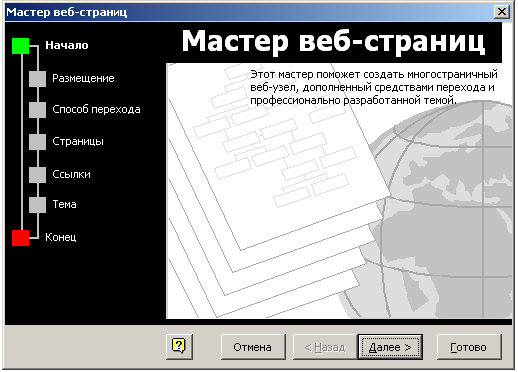
Рисунок 2. Мастера Web-страниц
Создание Web -страницы из существующего документа Microsoft Word

Рисунок 3. Диалоговое окно Создание из существующего документа
Создание пустой Web–страницы
Если вы хотите просмотреть HTML код или изменить дескрипторы для лучшего оформления Web-страницы, то нужно выбрать в меню Вид команду Источник HTML. Файл отобразится в окне Microsoft Script Editor.
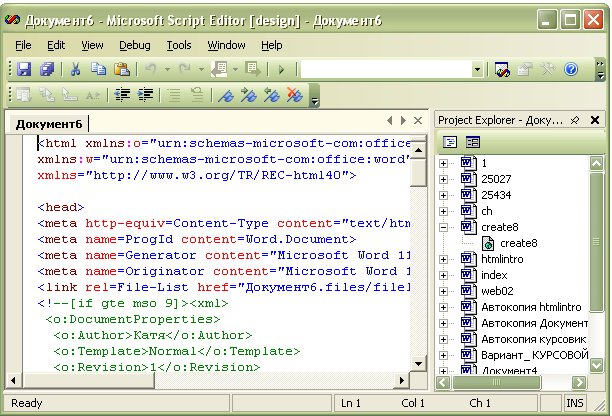
Рисунок 4. Microsoft Script Editor
Самые популярные программы для создания страниц сайта:
- Microsoft Notepad (блокнот)
- Microsoft FrontPage
- Microsoft Word
- HomePage
Приложение Технология подготовки компьютерных презентаций
Известно, что зрительное восприятие информации значительно более эффективно, чем на слух или при чтении текста. Примерно 70% всей информации человек получает с помощью своего зрения. Поэтому если вам предстоит публичное выступление: доклад, отчёт, защита диссертации или представление какого-либо проекта, то лучшим способом сделать его убедительным и ярким будет использование электронной презентации, подготовленной на компьютере. Она позволит вам сопровождать своё речевое выступление показом наглядных материалов: схем, графиков, диаграмм, плакатов и т.д.
Для демонстрации электронной презентации в большой аудитории кроме компьютера нужен специальный LCD-проектор, выводящий изображение с компьютера на внешний экран или на стену.
Если же вас будут слышать всего несколько человек, то можно обойтись и без проектора.
Что же такое «электронная презентация»? Это последовательность заранее подготовленных слайдов, которые выводятся на экран один за другим по щелчку мыши или автоматически через заданное время.
Слайд – «страница» презентации, при демонстрации он заполняет собой весь экран. Слайд имеет фон, заголовок и может содержать различные элементы: текст, картинки, диаграммы и т.д. Откуда появилось название «слайд»? Дело в том, что раньше, до появления LCD-проекторов, презентации выводились на 35-миллиметровую фотоплёнку, кадры разрезали, вставляли в рамки и показывали на обычном проекторе для слайдов. Сейчас такая технология практически не применяется, а термин «слайд» остался.
Презентацию можно не только показывать на компьютере, но и распечатать на бумаге. Поэтому наиболее часто её используют тогда, когда нужно изложить суть предлагаемого проекта или представить отчёт о проделанной работе в виде не многостраничного текста, а лаконичных, чётких и наглядных материалов. Презентацию можно вывести и на прозрачную плёнку, а затем показывать на соответствующем проекторе.
Пользовательские презентации создаются, как правило, с помощью программы демонстрационной графики Microsoft Power Point, входящей в состав пакета Microsoft Office.

Рис.1 Презентация
Планирование презентации
Цели презентации
Использование электронной презентации в публичном выступлении не является самоцелью. Презентация целесообразна, если она:
не усложнит, а облегчит вам выступление;
сделает ваше выступление более наглядным – вы сможете подготовить и показать материалы, на которые будете ссылаться во время рассказа: таблицы, графики и т.д.
сделает ваше выступление более кратким – одни слайды можно пояснить частично, другие – показать без пояснения и вернуться к ним в процессе обсуждения или при ответе на вопросы.
Хорошо продуманная и грамотно выполненная презентация, безусловно, поможет вам удержать внимание аудитории и оставить хорошее впечатление от выступления.
Содержание презентации
Прежде чем приступать к созданию презентации на компьютере, её надо придумать: собрать материал, пригодный для презентации, составить план показа слайдов – сценарий, который должен быть подчинён плану вашего рассказа. Содержание слайдов будет определяться целью и темой выступления, но некоторые общие черты презентаций всё же можно отметить.
Презентация должна начинаться с титульного слайда, который, как правило, содержит:
название презентации или доклада (диссертации, проекта и т.п.);
подзаголовок, поясняющий название;
фамилию, должность, учёные звания и степени докладчика, наименование организации, которую он представляет, и т.д.
На титульном слайде уместны графические изображения: логотип организации, фотографии и т.д.
Информация о докладчике и, возможно, его фотография могут быть представлены на втором слайде.
Каждый слайд должен иметь заголовок. Это нужно не только для того, чтобы ваши слушатели знали, о чём идёт речь в каждый момент, но и для того, чтобы облегчить вам переход к нужному слайду во время выступления. По той же причине уместно вывести в заголовок или в угол каждого слайда его порядковый номер.
После титульного слайда целесообразно сделать слайд, отражающий содержание всей презентации, и предусмотреть возможность перехода с него сразу к нужному слайду. При этом необходимо иметь возможность вернуться из любого слайда презентации на слайд содержанием.
Слайды можно просматривать в нужном порядке, а необязательно один за другим. Схему показа слайдов – сценарий – нужно продумать заранее, может быть, это повлияет и на содержание презентации. К примеру, появится слайд, связывающий группу других слайдов. Некоторые слайды при этом можно сделать скрытыми и показать, только если это потребуется по ходу выступления.
Формы представления информации
Тезисы и перечисления
Несмотря на то что презентация, как правило, сопровождается устным рассказом, можно поместить в слайдах текст (рис.3). Его необязательно проговаривать, а можно лишь кратко прокомментировать

Рис.3 Текст
или предоставить слушателям возможность прочесть его самим.
Нельзя выводить на экран сплошной текст. Если избежать этого не удаётся, нужно хорошо структурировать его, разбив на тезисы или представив в виде перечислений.
Таблицы
Таблицы – удобный и наглядный способ представления информации, которую можно сравнивать по разным критериям или которая хорошо структурируется. Комментируя выведенную на экран таблицу, вы можете лишь сделать выводы и обозначить ключевые моменты, а полностью все данные слушатели увидят сами.
В Microsoft Power Point можно использовать таблицы двух видов: из Microsoft Word и из Microsoft Excel. Таблицы Excel лучше использовать при большом количестве строк и столбцов, при этом сохраняется возможность ввода формул для различных вычислений.
Диаграммы и графики
Представление числовой информации в виде диаграмм и графиков как нельзя лучше подходят для презентаций (рис.4). Возможности Microsoft Power Point в смысле построения диаграмм и особенно их редактирования не очень велики, поэтому нужно использовать для этих целей Microsoft Excel. Важно правильно выбрать тип диаграммы, чтобы показать числовые данные в нужном аспекте: сравнение объёмов лучше представлять в виде столбиковых диаграмм, доли – на круговой диаграмме, а тенденция развития – на точечном графике. При этом уместно указать источник данных, по которым построена диаграмма или график.

Рис.4 Диаграмма
Картинки
Оживить слайд, заполненный текстом, можно с помощью включения в него картинок. Для этого используют фотографии (рис.5) или подходящие по смыслу картинки из буклетов, журналов. Предварительно такие картинки нужно отсканировать, т.е. превратить их в графический файл. Ещё один источник подходящих для презентаций иллюстраций – Интернет. Можно скопировать на свой компьютер практически любую понравившуюся вам картинку с любой Web-страницы.
И наконец, вы можете использовать картинки из стандартной библиотеки рисунков, входящих в состав Microsoft Office. Но число их ограниченно, они легко узнаваемы и поэтому привносят в вашу презентацию излишнюю упрощённость.
Звуки и видеофрагменты
Если компьютер, на котором будет демонстрироваться презентация, оснащён необходимым оборудованием, вы можете включить в презентацию видеофрагменты и звуковые записи.
